Individuelle Tabstopps
Rufen Sie zur Eingabe der Tabulatoren das Dialogfeld Format – Absatz - Tabulator auf.
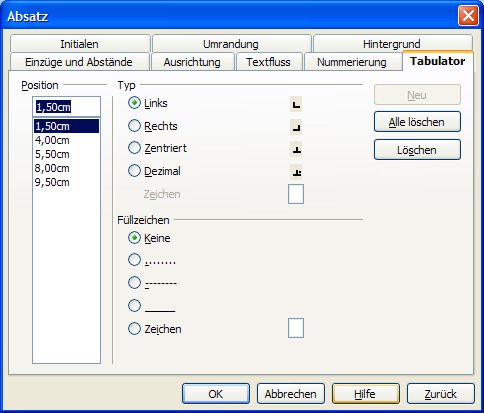
Abbildung 14, Dialogfeld zur Definition von individuellen Tabstopps
Definieren Sie die Position im Textfeld position, legen den Typ fest und betätigen die Taste o.k.
· Links ist die übliche Tabulatorposition, die voreingestellt aktiv ist. Bei einem Tabulator mit Linksausrichtung werden die Eingaben, die Sie im Dokument nach Betätigen der Tab Taste vornehmen, linksbündig zum Tabstopp (auf seiner rechten Seite) eingetragen.
· Für den umgekehrten Fall, dass Ihre Eingaben rechtsbündig zur festgesetzten Tabstoppposition (auf seiner linken Seite) zum Stehen kommen sollen, wählen Sie Rechts.
· Einen Tabulator Zentriert zu setzen, bedeutet, dass der Text, der auf das Betätigen der Tab Taste folgt, zentriert zur Tabstopp-Position angeordnet wird, das mittlere Zeichen einer Zeile also an der Stelle des gesetzten Tabstopps positioniert wird.
· Der Dezimaltabulator, den Sie mit Dezimal aufrufen, bewirkt die Orientierung nach Dezimalstellen. Die Vorkommastellen werden hierbei links der Tabstopp-Position und die Nachkommastellen rechts von ihr eingetragen. Orientierungspunkt ist hierbei das Komma, das sich automatisch am Tabstopp ausrichtet.
Üblicherweise wird kein Füllzeichen verwendet, Sie können jedoch die Leerstellen, die durch den Tabsprung entstehen, durch Füllzeichen auffüllen.
Alle Angaben, die Sie im Dialogfeld Tabulator definieren, beziehen sich immer nur auf den aktiven Absatz und nicht etwa auf das ganze Dokument.
Um dies zu erreichen, müssen Sie alle Absätze markieren, für die die Änderungen aktiv werden sollen.
 Individuelle Tabulatoren mit der Maus setzen
Individuelle Tabulatoren mit der Maus setzen